Kaip atkurti „iPhone“ ir „iPad“ gamyklinius nustatymus
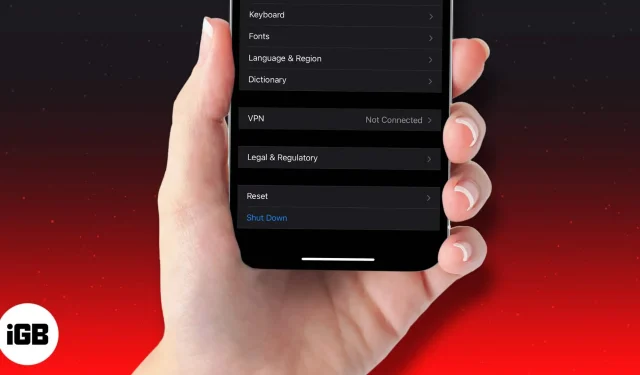
Yra keletas skirtingų situacijų, kai galbūt norėsite atkurti „iPhone“ ar „iPad“ gamyklinius nustatymus. Pavyzdžiui, jei kelios programos nuolat stringa, jei jūsų įrenginys veikia lėtai arba jei jūsų iPhone veikia netvarkingai ir negalite išsiaiškinti priežasties ar sprendimo.
Gamyklinių parametrų atkūrimas ištrina jūsų įrenginį ir gali išspręsti konkrečias problemas, kurios gali pabloginti jo veikimą. Tai galioja visiems iPhone nuo naujausių iPhone 15, iPhone 14 serijų iki iPhone 6s.
Tačiau tai turėtų būti laikoma paskutine išeitimi ir turi būti daroma tik po to, kai paprastesni sprendimai, tokie kaip įrenginio paleidimas iš naujo arba priverstinis įrenginio paleidimas iš naujo , nepadėjo išspręsti problemų, su kuriomis susiduriate.
- Kas atsitiks, kai iš naujo nustatysite gamyklinius „iPhone“?
- Ar atkūrus gamyklinius nustatymus viskas ištrinama?
- Paruoškite įrenginį gamykliniams atstatymui
- Kaip atkurti gamyklinius iPhone arba iPad (įskaitant iPhone 15)
- Kaip atkurti „iPhone“ ar „iPad“ gamyklinius nustatymus naudojant „iCloud“.
- Iš naujo nustatykite savo iPhone arba iPad naudodami Mac arba PC
- Atkurkite iPhone arba iPad gamyklinius nustatymus naudodami atkūrimo režimą
- Ką daryti iš naujo nustatę „iOS“ įrenginį?
Kas atsitiks, kai iš naujo nustatysite gamyklinius „iPhone“?
Kaip rodo terminas „gamyklinių parametrų atkūrimas“, ši parinktis atkuria jūsų įrenginio programinę įrangą tokią, kokia ji buvo, kai jis buvo išvežtas iš gamyklos. Tai reiškia, kad visi nustatymai grįžta į numatytuosius ir visi jūsų duomenys, pvz., atsisiųstos programos, nuotraukos, muzika, dokumentai ir kiti failai, yra ištrinti. Atkūrę gamyklinius „iPhone“ arba „iPad“ nustatymus, galite praktiškai nustatyti savo įrenginį nuo nulio kaip naują.
Ar atkūrus gamyklinius nustatymus viskas ištrinama?
Tai priklauso nuo to, ką tiksliai nustatote iš naujo. Nesvarbu, ar norite atkurti gamyklinius „iPhone 15“, „iPhone 15 Plus“, „iPhone 15 Pro“, „iPhone 15 Pro Max“, „iPhone 14“ serijos ar bet kurio iš jų pirmtakų nustatymus, yra šešios skirtingos parinktys. Trumpai apžvelkime kiekvieną iš jų.
Kai einate į Nustatymai → Bendrieji → Nustatyti iš naujo :
- Iš naujo nustatyti visus nustatymus: iš naujo nustatysite pagrindinio ekrano išdėstymą, vietos nustatymus, tinklo nustatymus, privatumo nustatymus, klaviatūros žodyną ir Apple Pay kortelių numatytuosius nustatymus. Jei pasirinksite šią parinktį, neištrinsite failų ir laikmenų.
- Iš naujo nustatyti tinklo nustatymus: ištrinami visi tinklo nustatymai, pvz., „Wi-Fi“ prisijungimo kredencialai ir tinklai, prie kurių telefonas automatiškai prisijungia. Be to, rankiniu būdu patikimi svetainių sertifikatai grąžinami į nepatikimus, o įrenginio pavadinimas iš naujo nustatomas į „iPhone“.
- Iš naujo nustatyti klaviatūros žodyną: pasirinkus šią parinktį bus ištrinti visi žodžiai, kuriuos galbūt įtraukėte į numatytąjį „iPhone“ klaviatūros žodyną
- Iš naujo nustatyti pagrindinio ekrano išdėstymą: tai pašalins pasirinktinį išdėstymą arba programų aplankus pagrindiniame ekrane. Visos pradinės „iOS“ programos grįš į numatytąsias pozicijas, o pagrindinis ekranas atrodys taip, kaip buvo pirmą kartą nustatant „iPhone“. Jūsų duomenys bus saugūs.
- Iš naujo nustatyti vietą ir privatumą: kaip rodo pavadinimas, ši parinktis atkuria numatytuosius jūsų iPhone vietos nustatymo paslaugų ir privatumo nustatymus.
- Ištrinti visą turinį ir nustatymus: šią parinktį dažniausiai nurodome kalbėdami apie gamyklinių parametrų atkūrimą. Tai visiškai pašalina visą turinį ir nustatymus, atkuriant jūsų iPhone tokį, koks buvo jį įsigijus
Taigi, tik parinktis Ištrinti visą turinį ir nustatymus ištrins visus duomenis iš jūsų įrenginio, išskyrus numatytąsias programas ir nustatymus.
Paruoškite įrenginį gamykliniams atstatymui
Prieš bandydami atkurti iPhone arba iPad gamyklinius nustatymus, įsitikinkite, kad atlikote šiuos veiksmus:
Kaip atkurti gamyklinius iPhone arba iPad (įskaitant iPhone 15 seriją)
Yra keturi būdai iš naujo nustatyti „iPhone“ ar „iPad“. Pirmiausia pažvelkime į lengviausią ir patogiausią.
- Eikite į Nustatymai → Bendrieji → Atstatyti.
- Pasirinkite Ištrinti visą turinį ir nustatymus.
- Jei nesukūrėte atsarginės įrenginio kopijos , būsite paraginti tai padaryti
- Bakstelėkite Ištrinti dabar.
- Tada jūsų bus paprašyta įvesti ekrano laiko kodą, jei jį nustatėte
- Pamatysite įspėjimą. Bakstelėkite parinktį Ištrinti iPhone (arba iPad).
- Norėdami patvirtinti, įveskite savo Apple ID slaptažodį. Ir bakstelėkite Ištrinti viršutiniame dešiniajame kampe.
- Įrenginyje prireiks kelių minučių , kol visi nustatymai ir duomenys bus ištrinti . Tada jis grįš į sąrankos ekraną , kurį matėte pirmą kartą naudodami įrenginį
Kaip atkurti „iPhone“ ar „iPad“ gamyklinius nustatymus naudojant „iCloud“.
Jei jūsų iPhone pasimetėte arba pavogtas, galite nuotoliniu būdu ištrinti visą jo turinį naudodami iCloud svetainę. Tai įmanoma, tik jei nustatėte „Find My iPhone“ .
- Apsilankykite iCloud.com ir eikite į Rasti iPhone .
- Spustelėkite parinktį Visi įrenginiai ir pasirinkite iPhone arba iPad, kurio gamyklinius nustatymus norite atkurti.
- Spustelėkite Ištrinti iPhone/iPad.
- Kai patvirtinsite, nuotolinis ištrynimas prasidės, kai tik jūsų pasirinktas įrenginys bus prijungtas prie interneto. Kai procesas bus baigtas, registruotu Apple ID el. paštu gausite patvirtinimo el. laišką
Šis procesas užrakins jūsų iPhone. Ir jei atliksite šį procesą norėdami iš naujo nustatyti įrenginį, galite jį atrakinti įvesdami savo Apple ID ir slaptažodį.
Iš naujo nustatykite savo iPhone arba iPad naudodami Mac arba PC
Atkurkite gamyklinius „iPhone“ / „iPad“ nustatymus naudodami „Finder“.
- Paleiskite Finder.
- Prijunkite „iPhone“ arba „iPad“ prie „Mac“ žaibo / USB kabeliu
- Jei paprašys, bakstelėkite savo įrenginio mygtuką Pasitikėti
- Kairiajame skydelyje pasirinkite savo įrenginį.
- Pasirinkite Atkurti iPhone/iPad.
- Iššokančiajame lange
spustelėkite Atkurti , kad patvirtintumėte. - Jūsų įrenginys bus išvalytas ir atkurti gamykliniai nustatymai. Kai procesas bus baigtas, jis bus paleistas iš naujo ir vėl galėsite jį nustatyti nuo nulio
„iPhone“ / „iPad“ gamyklinių parametrų atkūrimas naudojant „iTunes“.
- Paleiskite iTunes.
- Prijunkite savo iPhone arba iPad prie kompiuterio žaibo/USB laidu
- Viršutiniame kairiajame kampe
spustelėkite mažą įrenginio mygtuką . - Kairiajame skydelyje spustelėkite Santrauka .
- Dabar spustelėkite Atkurti .
- Patvirtinkite norėdami atkurti įrenginį
- Jūsų įrenginys bus ištrintas ir atkurti gamykliniai nustatymai. Kai procesas bus baigtas, jis bus paleistas iš naujo ir vėl galėsite jį nustatyti nuo nulio
Atkurkite iPhone arba iPad gamyklinius nustatymus naudodami atkūrimo režimą
Taip pat galite naudoti atkūrimo režimą, kad iš naujo nustatytumėte įrenginį. Paprastai tai būtina, kai:
- iPhone arba iPad kelioms minutėms įstrigo ant Apple logotipo
- Kompiuteris neatpažįsta jūsų įrenginio, kai jį prijungiate
- Kai prijungiate, kompiuteris praneša, kad jūsų įrenginys veikia atkūrimo režimu
Norėdami ištrinti savo iPhone arba iPad naudodami atkūrimo režimą, atlikite šiuos veiksmus:
- Prijunkite įrenginį prie kompiuterio ir įjunkite atkūrimo režimą. Procedūra skiriasi priklausomai nuo jūsų modelio
- Kai kompiuteris suras jūsų įrenginį, pasirodys pranešimas Atkurti arba atnaujinti
- Pasirinkite Atkurti ir vykdykite ekrane pateikiamas instrukcijas
- Taip ištrinsite „iPhone“ ar „iPad“ duomenis ir atsisiųsite naujausią „iOS“ arba „iPadOS“ versiją, kurią palaiko jūsų įrenginys
- Kai procesas bus baigtas, ekrane pamatysite pranešimą ir įrenginys bus paleistas iš naujo
Ką daryti iš naujo nustatę „iOS“ įrenginį?
Kai iš naujo nustatysite gamyklinius „iPhone“ ar „iPad“, visi jūsų duomenys bus ištrinti, o įrenginys bus „kaip naujas“. Taigi, ką galite padaryti toliau:
- Nustatykite kaip naują
- Atkūrus gamyklinius nustatymus, jūsų įrenginyje bus rodomas pradinės sąrankos ekranas. Vykdykite ekrane pateikiamus nurodymus, kad nustatytumėte nuo nulio. Arba galite pasirinkti atkurti „iOS“ įrenginį iš „iCloud“ atsarginės kopijos
„iPhone“ ar „iPad“ gamyklinių nustatymų atkūrimas yra gana paprastas procesas. Tikimės, kad šis išsamus vadovas suteikė jums viską, ką reikia žinoti apie tai. Jei turite daugiau klausimų, praneškite mums toliau pateiktuose komentaruose.
Skaityti daugiau:



Parašykite komentarą